Errore 0x800b0109, Impossibile aggiungere un utente in Windows 11/10
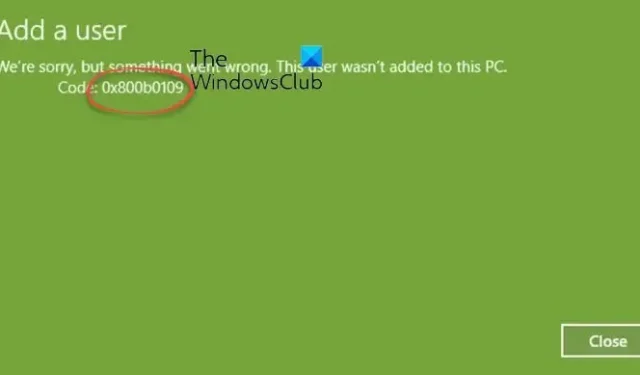
Se non riesci ad aggiungere un utente in Windows 11 o Windows 10 PC e viene visualizzato un messaggio di errore che dice Questo utente non è stato aggiunto a questo PC con un codice di errore 0x800b0109 , ecco come puoi risolvere il problema. Potrebbero esserci diversi motivi per cui non riesci a creare un nuovo account utente sul tuo computer. Qui abbiamo consolidato alcuni dei motivi più comuni insieme alle soluzioni.
L’intero messaggio di errore dice qualcosa del genere:
Aggiungi un utente
Siamo spiacenti, ma qualcosa è andato storto. Questo utente non è stato aggiunto a questo PC.
Codice: 0x800b0109
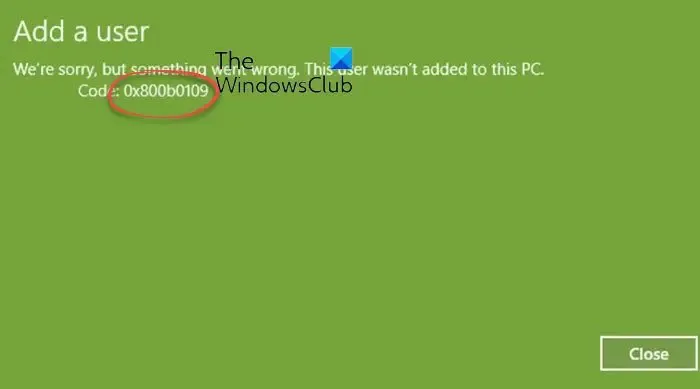
Errore 0x800b0109, Impossibile aggiungere un utente in Windows 11/10
Se non riesci ad aggiungere un utente e ottieni l’errore 0x800b0109 in Windows 11/10, segui queste soluzioni:
- Prova con un account amministratore
- Controlla le impostazioni dei Criteri di gruppo
- Verificare i valori del Registro di sistema
- Aggiungi account tramite il pannello di controllo
Per saperne di più su questi suggerimenti e trucchi, continua a leggere.
1] Prova con un account amministratore
Se hai già riavviato il computer per risolvere questo problema, è tempo di provare con un account amministratore. Il modo migliore per ottenere un account amministratore su Windows 11/10 è utilizzare l’account integrato. Nel caso in cui non sia già abilitato, puoi seguire questa guida per abilitare l’account amministratore integrato nel PC Windows 11/10.
Poiché si tratta di un account predefinito, non dovresti avere problemi ad abilitarlo sul tuo computer. Tuttavia, se il tuo computer ti impedisce di farlo, puoi seguire altre soluzioni.
2] Controlla le impostazioni dei criteri di gruppo
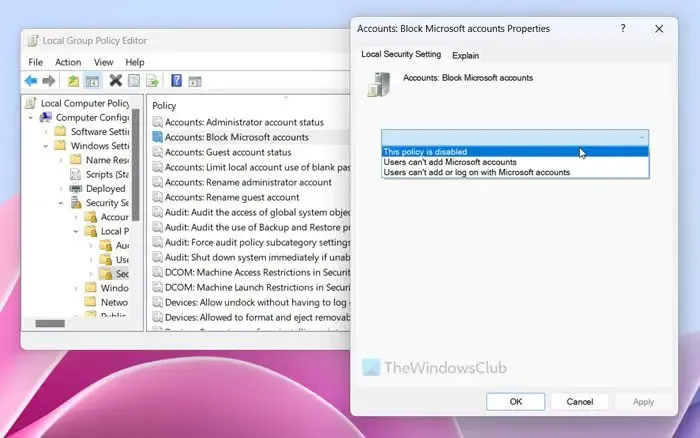
Se non riesci ad aggiungere un nuovo account Microsoft, un’impostazione di Criteri di gruppo errata potrebbe essere responsabile di questo errore. Questa particolare impostazione consente o impedisce agli utenti di aggiungere nuovi account Microsoft sui propri computer. Pertanto, è necessario verificare se questa impostazione è disattivata o meno. Per questo, fai quanto segue:
- Premi Win+R per aprire il prompt Esegui.
- Digita gpedit.msc e fai clic sul pulsante OK .
- Passare a questo percorso: Configurazione computer > Impostazioni di Windows > Impostazioni di sicurezza > Criteri locali > Opzioni di sicurezza
- Fare doppio clic sull’impostazione Account: Blocca account Microsoft .
- Scegli l’ opzione Questo criterio è disabilitato .
- Fare clic sul pulsante OK .
Tuttavia, se non è selezionato nulla per impostazione predefinita, non è necessario modificare nulla. Una volta fatto, sarai in grado di aggiungere un nuovo account utente senza alcun problema.
3] Verifica i valori del Registro di sistema
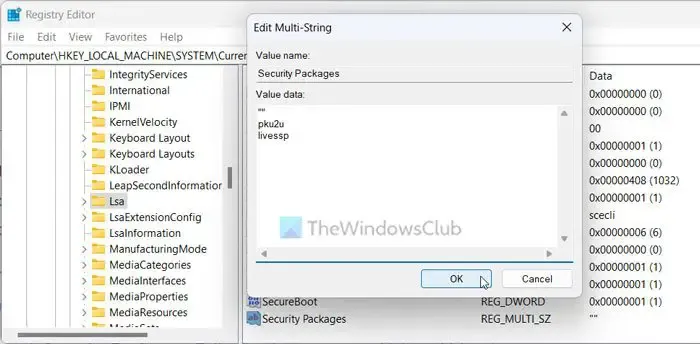
Esiste un valore di registro multistringa che potrebbe causare lo stesso problema sul tuo computer. Se non sei in grado di aggiungere un nuovo account locale o Microsoft, devi controllare i dati del valore assegnati a questo specifico valore della stringa di registro. Per questo, fai quanto segue:
Cerca regedit nella casella di ricerca della barra delle applicazioni.
Fare clic sul singolo risultato della ricerca.
Fare clic sul pulsante Sì nel prompt UAC.
Vai a questo percorso:
HKEY_LOCAL_MACHINE\SYSTEM\CurrentControlSet\Control\Lsa
Fare doppio clic sul valore REG_MULTI_SZ dei pacchetti di sicurezza .
Inseriscili dopo i dati Value esistenti: pku2u e livessp .
Fare clic sul pulsante OK .
Chiudi tutte le finestre e riavvia il computer.
Tuttavia, se non riesci a trovare i pacchetti di sicurezza, devi crearli manualmente. Per questo, fai clic con il pulsante destro del mouse sulla chiave Lsa , seleziona Nuovo e scegli l’ opzione Valore multistringa .
Quindi, chiamalo Security Packages . Successivamente, puoi aggiungere quei dati di valore come menzionato in precedenza.
4] Aggiungi account tramite il Pannello di controllo
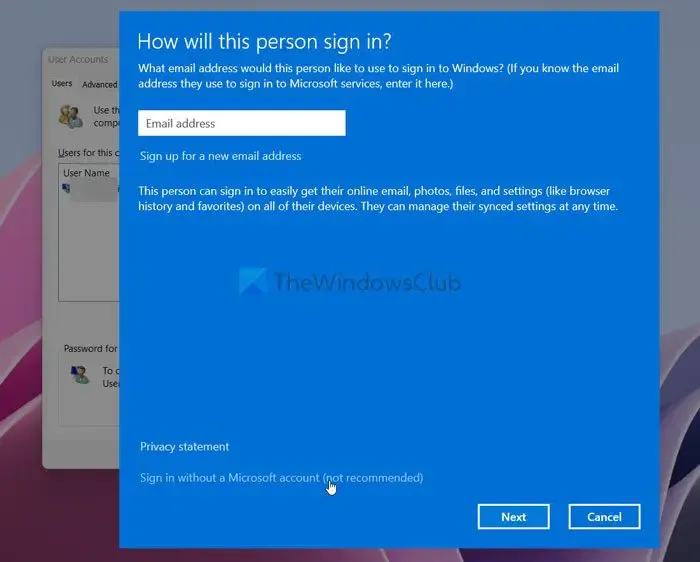
In precedenza, gli utenti dovevano aprire il Pannello di controllo per aggiungere, rimuovere o gestire gli account utente. Tuttavia, le cose sono cambiate da Windows 10. Ora, gli utenti devono aprire il pannello Impostazioni di Windows per fare la stessa cosa. Tuttavia, il Pannello di controllo presenta ancora un’opzione nascosta per aggiungere o rimuovere un account utente. È necessario utilizzare questa opzione per risolvere questo problema:
- Premi Win+R per aprire il prompt Esegui.
- Digita control userpasswords2 e premi il pulsante Invio .
- Fare clic sul pulsante Aggiungi .
- Seleziona l’ opzione Accedi senza un account Microsoft e fai clic sul pulsante Avanti .
Quindi, è necessario inserire i dettagli dell’account utente locale. Una volta fatto, il tuo account sarà pronto in un attimo.
Come posso correggere l’errore 0x800b0109 in Windows 11/10?
Per correggere l’errore 0x800b0109 in Windows 11/10, puoi fare quattro cose e tutte sono menzionate in questo articolo. Oltre a controllare le impostazioni dell’Editor Criteri di gruppo locali e verificare i valori del Registro di sistema, puoi provare ad aggiungere un account utente utilizzando l’account amministratore integrato. Puoi anche provare ad aggiungere l’account tramite il pannello di gestione degli account utente.
Che cos’è l’errore di aggiornamento 0x800b0109?
Non importa se usi Windows 11 o Windows 10, verifica automaticamente gli aggiornamenti scaricati quando completa il processo. Se il tuo sistema non riesce a verificare il pacchetto di aggiornamento a causa di una connessione Internet non valida o qualcos’altro, visualizza un errore che dice Alcuni file di aggiornamento non sono firmati correttamente . Mostra anche un codice di errore 0x800b0109.



Lascia un commento